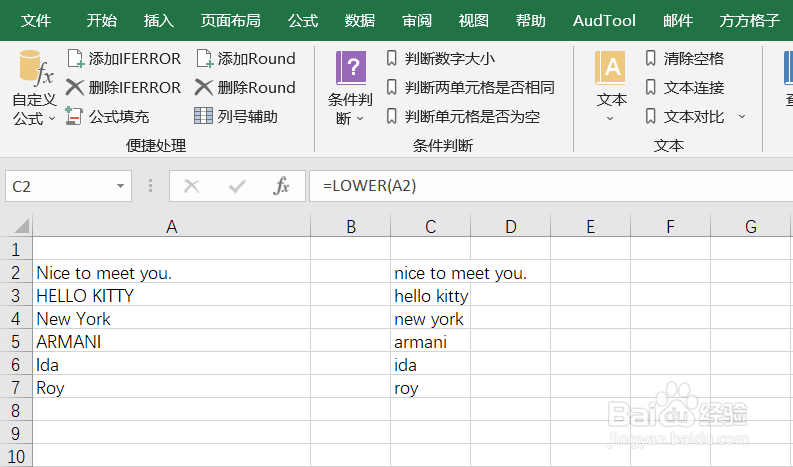1、本例,要求我们将A2:A7单元格范围内的内容都转换成小写字母,我们可以这么做。首先,我们打开Excel文件,并点击“公式向导”选项卡。

2、在“文本”模块,找到并点击“文本”。
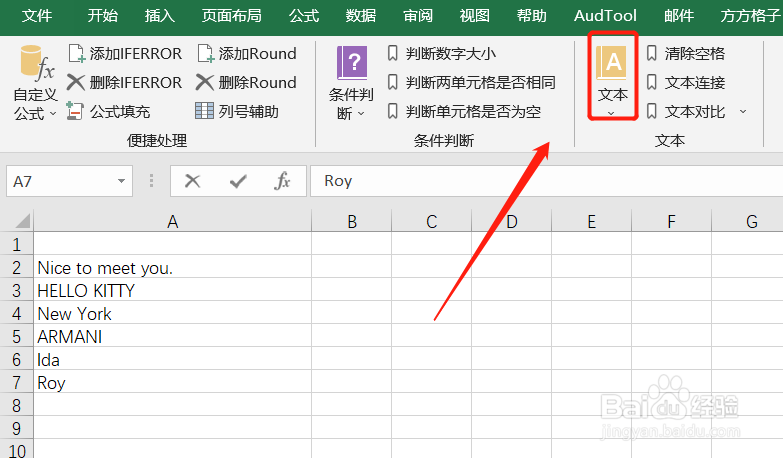
3、然后,会出现一个下拉菜单,继续点击“字母小写”。
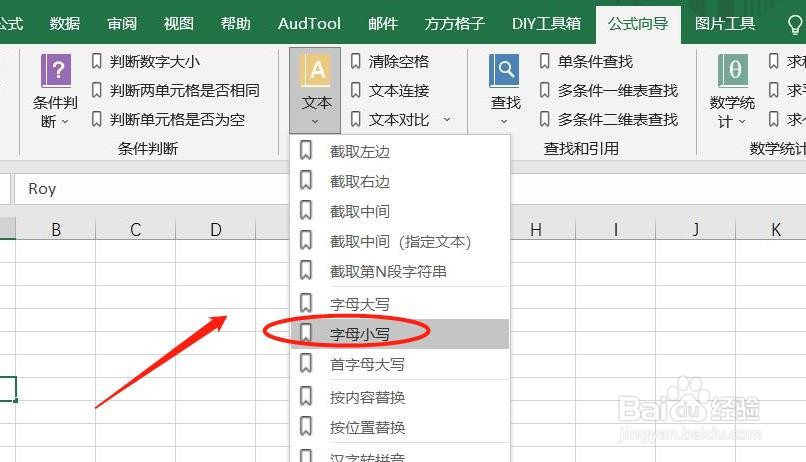
4、点击后,会弹出一个对话框,我们按照要求填入相应内容,如下图所示。然后,继续点击“确定”。
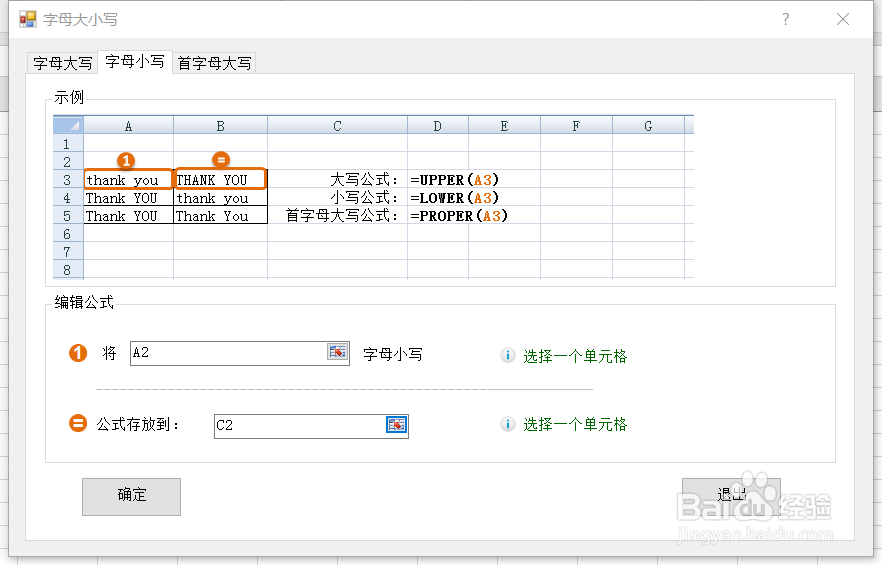
5、这时,公式就已经自动形成,,我们直接下拉填充即可得到相应的结果。
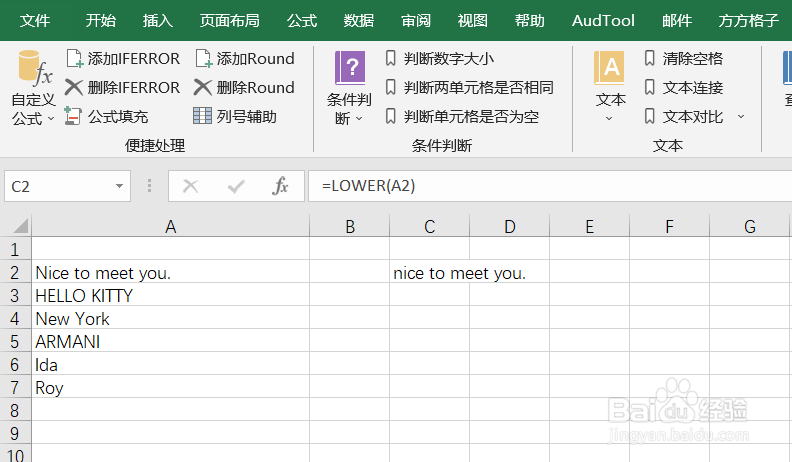
6、下拉后,C2:C7就出现了A2:A7的小写形式。怎么样,是否十分高效呢?!
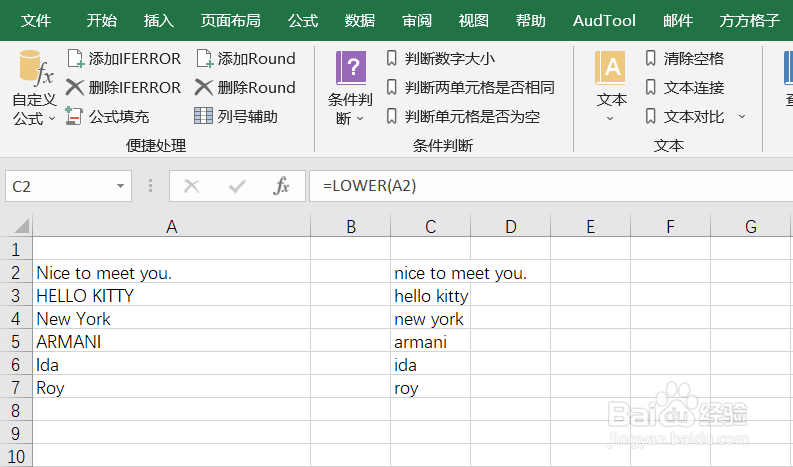
时间:2024-10-12 07:53:51
1、本例,要求我们将A2:A7单元格范围内的内容都转换成小写字母,我们可以这么做。首先,我们打开Excel文件,并点击“公式向导”选项卡。

2、在“文本”模块,找到并点击“文本”。
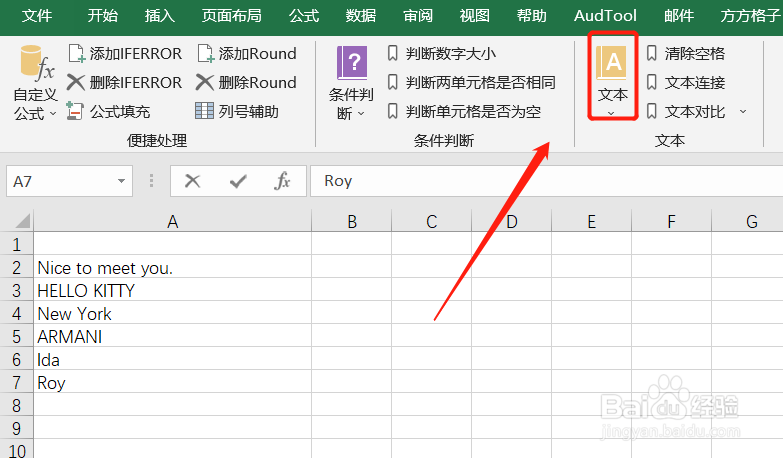
3、然后,会出现一个下拉菜单,继续点击“字母小写”。
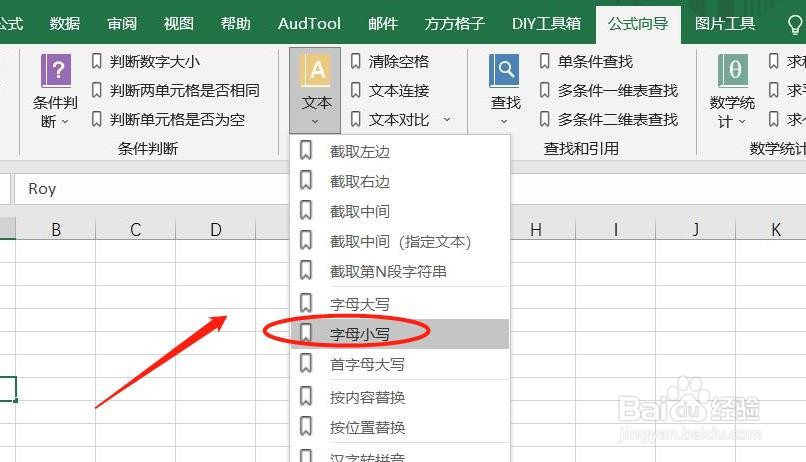
4、点击后,会弹出一个对话框,我们按照要求填入相应内容,如下图所示。然后,继续点击“确定”。
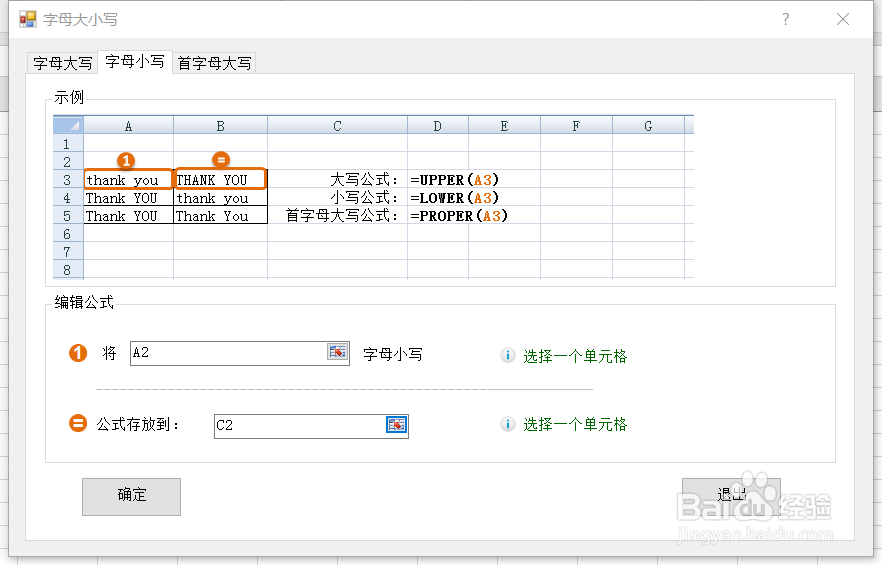
5、这时,公式就已经自动形成,,我们直接下拉填充即可得到相应的结果。
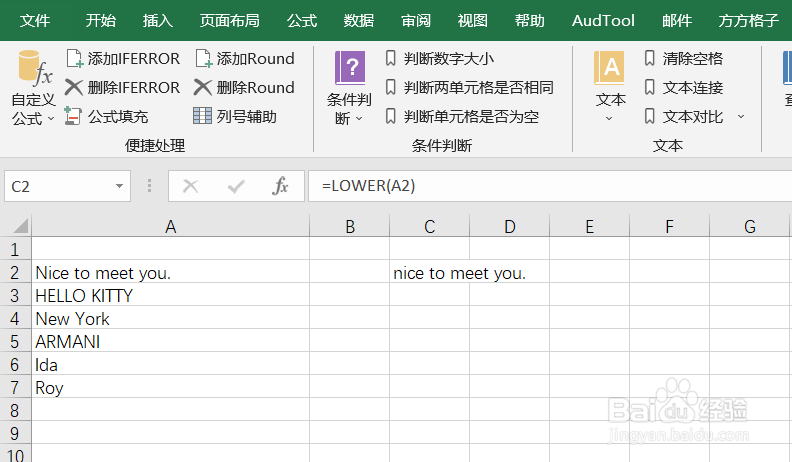
6、下拉后,C2:C7就出现了A2:A7的小写形式。怎么样,是否十分高效呢?!